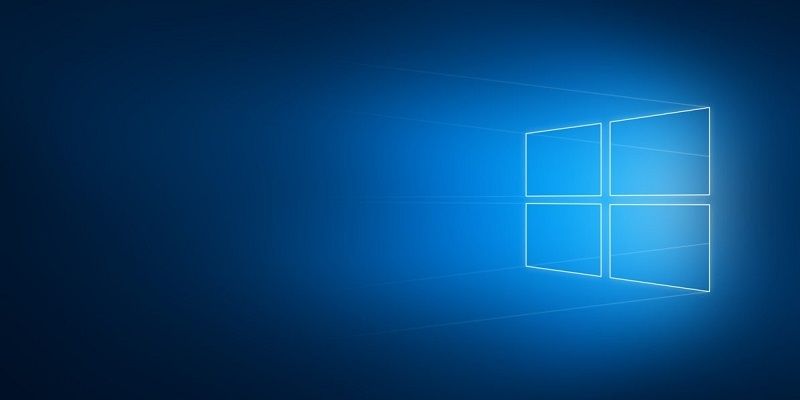
За всю історію Windows зовнішній вигляд панелі задач зазнав безліч змін: спочатку її не було взагалі, потім вона була сірою, в Windows 98 з’явилися різні кольорові теми, в Windows Vista вона стала напівпрозорої, в Windows 8 — знову просто кольоровий, і, нарешті, в Windows 10 у користувача є вибір: панель задач може або напівпрозорої, або зовсім непрозорою.
Однак це виглядає дещо нудно, і пара ентузіастів вирішили змінити її зовнішній вигляд, написавши невелику безкоштовну програму TranslucentTB, скачати яку можна на Github. Ця утиліта дозволяє змінювати прозорість панелі завдань. Після запуску на панелі завдань з’явиться її іконка, натиснувши на яку правою кнопкою миші можна вибрати різні опції. На вибір їх є чотири:
- Blur — ефект матового скла:
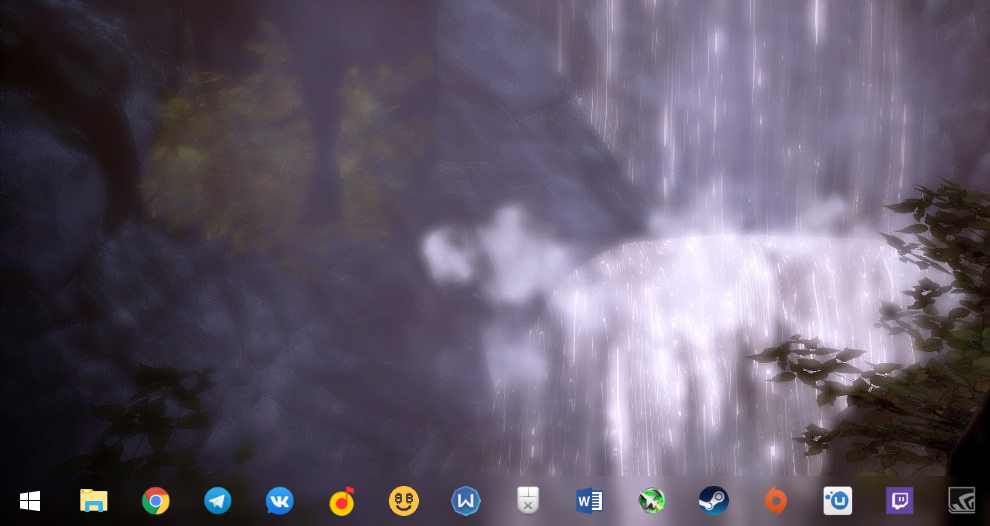
- Clear — просто прозора панель:
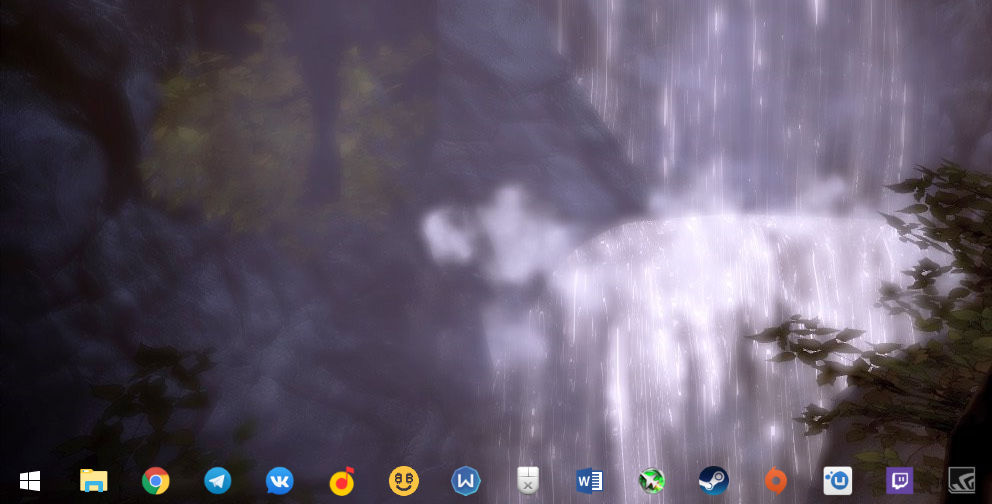
- Dynamic Windows — якщо вікно відкрите на весь екран, то панель відображається з ефектом Blur, не на весь екран — Clear.
- Normal — за замовчуванням, як в Windows 10.
Вибравши потрібний режим, в цьому ж контекстному меню натисніть на «Open at boot» — це додасть програму в автозавантаження:
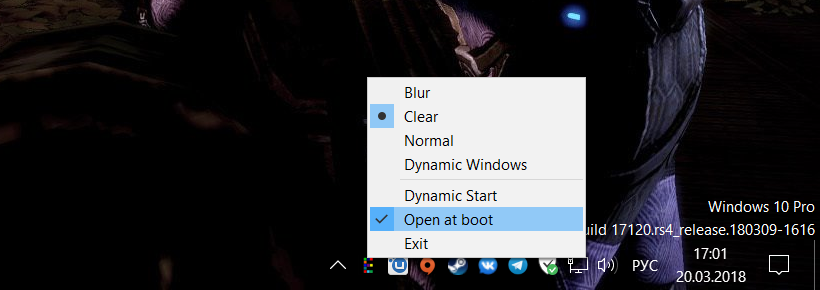
Розробники постійно покращують програму, так що, можливо, в майбутньому з’являться і інші режими.





